
【Android】Google Chromeで全画面表示をする方法
Contents[OPEN]
- 1【Android】Google Chromeで全画面表示はできるの?
- 1.1Google Chromeだけでは全画面表示は難しい
- 1.2機種によっては標準機能でナビゲーションバーを非表示にできる
- 1.3アプリやadbコマンドの入力なら全画面表示が可能
- 1.4Android 11ではadbコマンドでは表示ができない
- 2【Android】Google Chromeで全画面表示をする方法《アプリ》
- 2.1Hide Navigation Barを使う
- 2.2Immersive Settingsを使う
- 2.3Nova Launcher ホームを使う【ステータスバーを隠す】
- 2.4Custom Navigation Barを使う【ステータスバーの高度なカスタマイズ】
- 2.5Nacho Notch — Notch Hiderを使う【ノッチを消したい】
- 3【Android】Google Chromeで全画面表示をする方法《adbコマンド》
- 3.1adbコマンドを使うための準備を整えよう
- 3.2ステータスバー・ナビゲーションバー片方のみ非表示する場合
- 3.3フルスクリーン表示へ切り替えるadbコマンドを使う
- 3.4入力をリセットしたいときは
- 3.5ジェスチャーナビゲーションを使う場合
- 4【Google Chrome】Android以外でも全画面表示にできるよ!《iPhone》
- 5【Google Chrome】Android以外でも全画面表示にできるよ!《Windows》
- 5.1Google Chromeで全画面表示にする・解除する方法
- 5.2デフォルトで全画面表示にする・解除する方法
- 5.3ショートカットキーを使って全画面表示にする・解除する方法
- 5.4タブを切り替える方法
- 5.5アドレスバーの表示を切り替える方法
- 6【Google Chrome】Android以外でも全画面表示にできるよ!《Mac》
- 6.1Google Chromeで全画面表示にする・解除する方法
- 6.2デフォルトで全画面表示にする・解除する方法
- 6.3ショートカットキーを使って全画面表示にする・解除する方法
- 6.4タブを切り替える方法
- 6.5アドレスバーの表示を切り替える方法
- 7【Google Chrome】Android以外でも全画面表示にできるよ!《困ったときは》
- 7.1【スマホ】全画面表示にできない・解除できないときは
- 7.2【Windows】全画面表示にならない・解除できないときは
- 7.3【Windows】タブ・アドレスバー・デフォルトでの全画面表示で困ったら
- 7.4【Mac】全画面表示にならない・解除できないときは
- 7.5【Mac】タブ・アドレスバー・デフォルトでの全画面表示で困ったら
- 8【Google Chrome】Android以外でも全画面表示にできるよ!《メリット》
- 9Google Chromeで全画面表示してみよう!
Google Chromeで全画面表示してみよう!
Google Chromeの全画面表示をする方法を解説してきました。
スマホにあまり詳しくない方は、パソコンに繋がなくても表示できるアプリを利用することをおすすめします。
adbコマンドを初めて利用する場合は、スマホとパソコンをつなぐケーブルやPCの設定、スマホ側の設定が必要です。
スマホの設定には、リスクもあります。実際に実行する場合はリスクも知ったうえで、活用してください。
自分に合ったやり方で、Google Chromeで全画面表示を試してみるといいですね。
Google Chrome – ウェブブラウザ
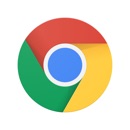
開発:Google LLC
掲載時の価格:無料
Ver:iOS 93.0.4577.78 / Android Varies with device